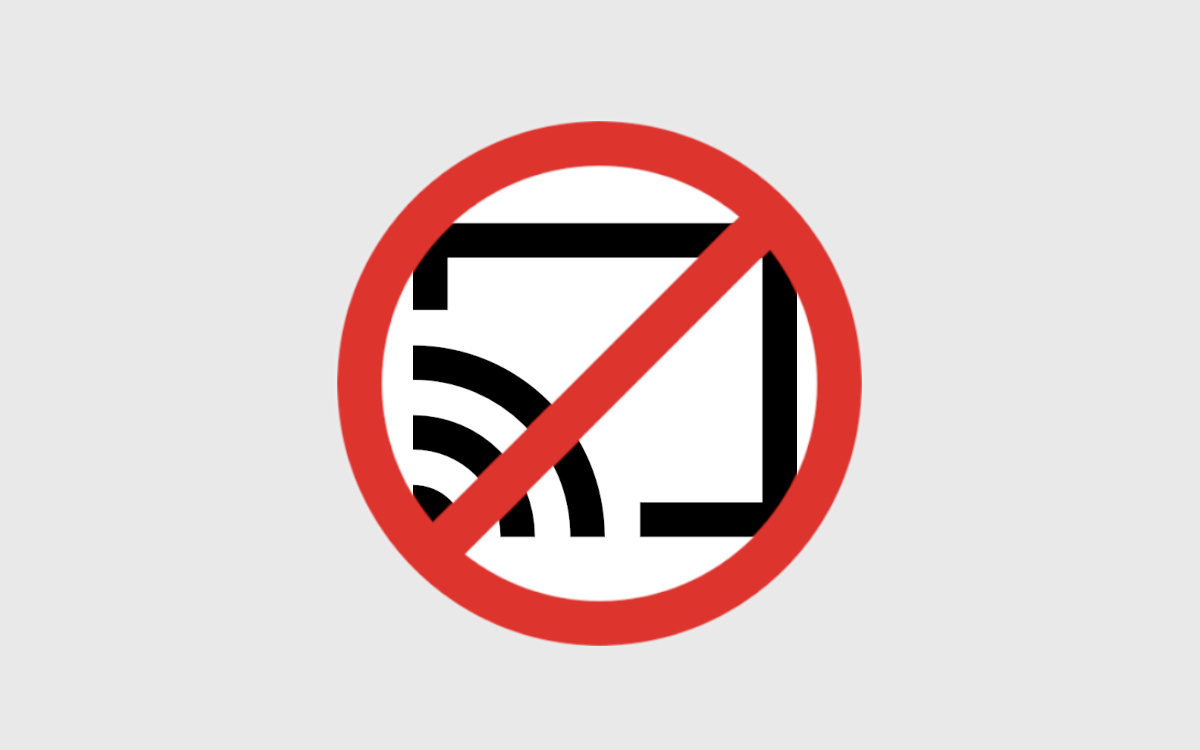
Il protocollo Google Cast ha rivoluzionato il modo con cui i video possono essere trasferiti in maniera semplice dalla visione sullo smartphone o laptop a una Smart TV o a uno smart display (oltre a rendere popolare la Chromecast). La forza del protocollo sta anche nella sua diffusione, con le principali applicazioni di streaming video e audio che integrano i benefici. Anche il browser web di Chrome per Android, per Windows e per macOS integra Google Cast per effettuare la condivisione delle schede e dei video.
Se si hanno quindi dei dispositivi abilitati per Google Cast sulla rete WiFi e si sta utilizzando il browser Google Chrome, quando si guarda un filmato nel video player di Chrome, probabilmente si vedrà anche un grande pulsante Cast nell’angolo in alto a sinistra. Usando questo pulsante, si può trasferire facilmente la visione dallo smartphone a qualsiasi dispositivo abilitato per la trasmissione a casa.
Nel caso in cui non si desiderasse vedere il pulsante Trasmetti o se si fosse preoccupati di poter iniziare a trasmettere accidentalmente qualcosa, è bene sapere che è possibile nascondere la visualizzazione del pulsante Cast in Google Chrome (e senza eseguire l’ovvia soluzione di disattivare il WiFi).
Fino a poco tempo, non era possibile disabilitare il pulsante Cast senza disattivare il WiFi. Tuttavia, in una versione recente di Google Play Services, è stata aggiunta una nuova opzione alle impostazioni di trasmissione che consente di disattivare il rilevamento dei dispositivi di trasmissione, impedendo al dispositivo di trasmettere contenuti a essi:
- Sullo smartphone o sul tablet Android, aprire le impostazioni del dispositivo
- Toccare l’opzione “Google” e selezionare “Dispositivi e condivisione”
- Selezionare “Opzioni Cast”
- Se si utilizzano i Google Play Services v21.21.12 o versioni successive, si dovrebbe vedere un’opzione chiamata “Utilizza informazioni di rete”. Disattivare questa opzione e, prendendo visione dell’avviso, si disabiliterà il rilevamento del dispositivo di trasmissione.



